مەزمۇن جەدۋىلى
رەڭ ھەر قانداق لايىھىلىگۈچىنىڭ قورال ئامبىرىدىكى ئەڭ مۇھىم قوراللارنىڭ بىرى ، ئەمما InDesign دا رەڭ بىلەن ئىشلەش يېڭى ئىشلەتكۈچىلەرنى گاڭگىرىتىپ قويىدۇ.
سىز يەنىلا ھەممە ئىشنىڭ قانداق ئىشلەيدىغانلىقىغا كۆنۈپ تۇرسىڭىز ، InDesign نىڭ رەڭ تاللانمىلىرى تاسادىپىي ئىشلەيدىغاندەك قىلىدۇ ، بۇ ناھايىتى تېزلا ئۈمىدسىزلىنىپ ، ئىشلەپچىقىرىش كۈچىڭىزنى بۇزىدۇ. خەت نۇسخىسىنى ئۆزگەرتىش يۇمشاق دېتالنى پىششىق بىلمىسىڭىز دائىم ئۇچرايدىغان ئۈمىدسىزلىكنىڭ بىرى بولۇپ قالىدۇ.
شۇنداق بولسىمۇ, گەرچە بۇمۇ ساراڭلىقنىڭ ساراڭلىقنىڭ قانداق بولىدىغانلىقىنى, بىر ئاز قىسقا ئۇچۇرنىڭ بىڭۋاقتا تېكىستنىڭ تېكىست بىلەن بىللە ئىكەنلىكىنى ۋە ياخشى ئىشلەڭ.
تېكىست مەزمۇنى بىلەن تېكىست رامكىسى
InDesign دىكى تېكىست رەڭگىنى ئۆزگەرتىشتە بىلىشكە تېگىشلىك ئەڭ مۇھىم بولغىنى InDesign تېكىست رامكىسى ۋە رامكا ئىچىدىكى تېكىستنى ئوخشىمىغان ئىككى ئوبيېكت دەپ قارايدۇ. .
تېكىست رامكىسى تەگلىكى ۋە تېكىستنىڭ ئۆزىگە ئوخشىمىغان رەڭلەرنى بەلگىلەش مۇمكىن ، بۇ يەردىكى نۇرغۇن كىشىلەر گاڭگىراپ قالىدۇ ، چۈنكى ئەگەر سىز تېكىست رامكىسىنى تاللىسىڭىز ۋە رەڭ تاللىسىڭىز ، ئۇ تەگلىك رەڭگىگە قوشىدۇ. تېكىستنىڭ ئورنىغا تېكىست رامكىسى.

InDesign دىكى تېكىست رامكىسىغا رەڭ ئىشلىتەلەيدىغان ھەر بىر ئەھۋالدا ، ئوخشىمىغان ئىككى خىل تاللاش بولىدۇ: فورماتلاش قاچىغا تەسىر كۆرسىتىدۇ (ئۈستىدىكى سول يا ئوق تەرىپىدىن كۆرسىتىلىدۇ) فورمات تېكىستكە تەسىر كۆرسىتىدۇ (ئۈستىدىكى ئوڭ يا ئوق ئارقىلىق كۆرسىتىلىدۇ). بۇنى چۈشەنگەندىن كېيىنئوخشىماسلىق ، InDesign دىكى تېكىست رەڭگىنى ئۆزگەرتىش تېخىمۇ ئاسان ، ئەمما يەنە بىر چاتاق بار.
ئەگەر تېكىست رامكىڭىز باشقا تېكىست رامكىسىغا ئۇلانغان بولسا ، تىپ قورالنى ئىشلىتىپ تاللاشقا مەجبۇر بولىسىز تېكىستىڭىز قاچىنىڭ ئىچىدە. رامكىنى تاللىسىڭىز فورماتلاش تېكىست تاللانمىسىنى ئىشلىتىشىڭىزگە يول قويمايدۇ.
ئەگەر سىز بىر نەچچە تېمىدىكى تېكىست رامكىسىدا تاللايدىغان تېكىست كۆپ بولسا ، تېكىست نۇر بەلگىنى تېكىست رامكىسىغا قويۇپ ، ئاندىن بۇيرۇق + A <5 نى باسسىڭىز بولىدۇ> (كومپيۇتېردا InDesign نى ئىشلىتىۋاتقان بولسىڭىز Ctrl + A نى ئىشلىتىڭ) ئۇلانغان تېكىستلىرىڭىزنىڭ ھەممىسىنى تاللاڭ.
قوراللار تاختىسى ئارقىلىق رەڭنى ئۆزگەرتىش
InDesign دىكى تېكىست رەڭگىنى ئۆزگەرتىشنىڭ ئەڭ ئاددىي ئۇسۇلى قوراللار تاختىسىنىڭ ئاستىدىكى رەڭ ئالماشتۇرغۇچنى ئىشلىتىش.
رەڭلىمەكچى بولغان تېكىست ياكى تېكىست رامكىسىنى تاللاشتىن باشلاڭ ، ئەمما ئېسىڭىزدە تۇتۇڭ - ئەگەر تېكىست رامكىڭىز ئۇلانغان بولسا ، ئۇنىڭ ئورنىغا تىپ قورالى ئارقىلىق بىۋاسىتە تېكىستنى تاللىشىڭىز لازىم. پەقەت تېكىست رامكىسىنى تاللاش.
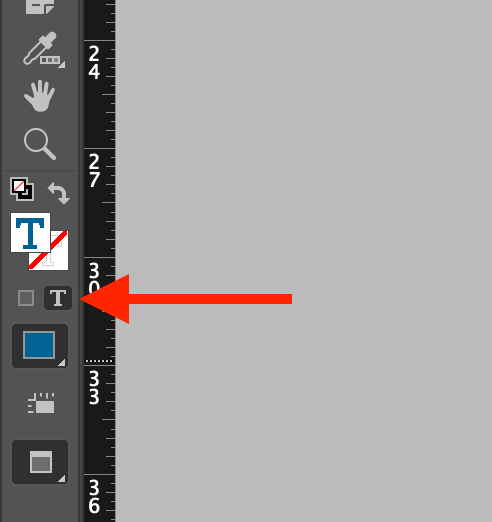
ئەگەر سىزدە تېكىست رامكىسى تاللانغان بولسا ، رەڭ ئالماشتۇرغۇچنىڭ ئاستىدىكى كىچىك ھەرپ T بەلگىسىنى چېكىپ ، فورماتلاش تېكىست ھالىتىگە تەسىر كۆرسىتىدۇ. تېكىستنى بىۋاسىتە تاللىغان ۋاقتىڭىزدا ، قوراللار تاختىسى ئاپتوماتىك ھالدا فورماتلاش تېكىست ھالىتىگە تەسىر كۆرسىتىدۇ ، رەڭ ئالماشتۇرغۇچنىڭ مەركىزىدە چوڭ ھەرپ T بولىدۇ ، تۆۋەندە كۆرسىتىلگەندەك.

قوش چېكىڭ ئۆلچەملىك رەڭ تاللىغۇچ سۆزلىشىش رامكىسىنى ئېچىش ئۈچۈن swatch نى تولدۇرۇڭ (يۇقىرىدا كۆرسىتىلگەندەك). ئىشلەتمەكچى بولغان رەڭنى تاللاڭ ۋە بولىدۇ نى چېكىڭ. سىز تاللىغان تېكىست يېڭى رەڭنى كۆرسىتىش ئۈچۈن يېڭىلىنىدۇ.
رەڭ تاختىسىنى ئىشلىتىپ تېكىست رەڭگىنى ئۆزگەرتىش
يەنە InDesign دىكى تېكىست رەڭگىنى رەڭ تاختىسىنى ئىشلىتىپ ئۆزگەرتىشكە بولىدۇ ، گەرچە سىز ئۇنى ئاۋۋال تەڭشەشكە ئېھتىياجلىق بولۇشىڭىز مۇمكىن. خىزمەت بوشلۇقى تەڭشىكىڭىزدە. ئەگەر رەڭ تاختىسى كۆرۈنمىسە ، كۆزنەك تىزىملىكىنى ئېچىش ۋە رەڭ نى تاللاش ئارقىلىق كۆرسىتەلەيسىز.
تىپ قورالى ئارقىلىق رەڭلىمەكچى بولغان تېكىستنى تاللاڭ ، ئاندىن رەڭ تاختىسىنى ئېچىڭ.

رەڭلىك تاختا تىزىملىكىنى تاختا تىزىملىك كۇنۇپكىسى نى بېسىپ (يۇقىرىدا كۆرسىتىلگەن) نى ئېچىڭ ھەمدە نۆۋەتتىكى تۈرىڭىزگە ماس كېلىدىغان رەڭ بوشلۇقىنى تاللاڭ.
بېسىش تۈرلىرى ئادەتتە CMYK رەڭ بوشلۇقىنى ئىشلىتىدۇ ، ئېكراننى ئاساس قىلغان تۈرلەر RGB رەڭ بوشلۇقى نى ئىشلىتىدۇ ، ئەمما تېخنىكىلىق ھالدا خالىغان رەڭ ئارىلاشتۇرۇش ئۇسۇلىنى قوللانسىڭىز بولىدۇ ، چۈنكى رەڭلەرنىڭ ھەممىسى سىزگە ئۆزگىرىدۇ. ئاخىرقى ئېكسپورت جەريانىدا مەنزىل رەڭ بوشلۇقى.
رەڭ تاختىسىنىڭ قىلىپ تەڭشەلگەنلىكىنى جەزملەشتۈرۈڭ ، ئەگەر قوللىنىشچان بولسا ، تېكىستكە تەسىر كۆرسىتىدۇ ، ئاندىن ھەر بىر سىيرىلغۇچنى ئۆزىڭىز خالىغان رەڭگە يەتكۈچە تەڭشەڭ. بۇ ھەر بىر كىچىك تەڭشەشتە رەڭ تاللىغۇچنى ئېچىشنىڭ ئورنىغا ، ئورۇنلاشتۇرۇشىڭىزدىكى رەڭلەرنى ئۆزگەرتىشنىڭ تېخىمۇ تېز ئۇسۇلى بولالايدۇ.
ئالماشتۇرغۇچ ئىشلىتىشئىزچىل تېكىست رەڭگى
ئەگەر ئۇزۇن ھۆججەت ئارقىلىق تېكىستنىڭ رەڭگىنى ئۆزگەرتمەكچى بولسىڭىز ياكى بارلىق تېكىست رەڭلىرىڭىزنىڭ بىردەك بولۇشىغا كاپالەتلىك قىلماقچى بولسىڭىز ، ئالماشتۇرغۇچ <بىلەن راھەتلىنىش ياخشى ئۇسۇل. 5> panel.
ئالماشتۇرغۇچلار ھۆججەتنىڭ ئىچىدە دائىم ئىشلىتىلىدىغان رەڭلەرنى تېجەپ قالالايسىز ، بۇنداق بولغاندا ھەر قېتىم ئىشلەتكەندە ئۇلارنى ھۆرمەتلىمىسىڭىزمۇ بولىدۇ ، بۇ نۇرغۇن ۋاقىتنى تېجەپ قالالايدۇ.

يېڭى بىر گۇرۇپپا قۇرۇشنىڭ بىر قانچە خىل ئۇسۇلى بار. سىز ئالماشتۇرغۇچ تاختىسىنى ئاچسىڭىز ، تاختىنىڭ ئاستىدىكى يېڭى Swatch كۇنۇپكىسىنى باسسىڭىز ، ئاندىن يېڭى swatch نى قوش چېكىپ تەھرىرلىسىڭىز ياكى قوشۇشنى باسسىڭىز بولىدۇ. رەڭ تاللىغۇچ سۆزلىشىش كۆزنىكىدىكى CMYK Swatch كۇنۇپكىسى.
swatch نى ئىشلىتىش ئۈچۈن ، تېكىست ياكى تېكىست رامكىسىنى تاللاڭ ، Swatches تاختىسىنىڭ فورماتلاشنىڭ تېكىست ھالىتىگە تەسىر كۆرسىتىدىغانلىقىنى جەزملەشتۈرۈڭ ، ئاندىن مۇناسىپ swatch نى چېكىڭ. تېكىستىڭىز يېڭى رەڭنى ئىشلىتىش ئۈچۈن يېڭىلىنىدۇ.
سوئاللار
كۆپىنچە InDesign ئورۇنلاشتۇرۇشلىرىدا قانچىلىك تېكىست بارلىقىنى ئويلاشقاندا ، ئوقۇرمەنلەر سورىغان سوئاللارنىڭ خېلى كۆپ بولۇشى ئەجەبلىنەرلىك ئەمەس ، مەن ئۇلارنىڭ ھەممىسىگە جاۋاب بېرىشكە تىرىشتىم. ئەگەر مەن قولدىن بېرىپ قويغان سوئالىڭىز بولسا ، تۆۋەندىكى ئىنكاسلاردا ماڭا خەۋەر قىلىڭ!
كۆپ خىل تېكىست قۇتىسىنىڭ رەڭگىنى ئۆزگەرتەلەمدىم؟
بىر-بىرىگە ئۇلانمىغان تېكىست قۇتىسىدا تېكىست رەڭگىنى ئۆزگەرتىشنىڭ بىردىنبىر ئۇسۇلى ئابزاس ئۇسلۇبى ۋە رەڭ ئالماشتۇرۇشى نى ئىشلىتىش ، بۇ سەل مۇرەككەپ.بۇ دەرسلىكتە ئىلگىرى بايان قىلىنغان ئۇسۇللارغا قارىغاندا (ئەمما بەك كۆپ ئەمەس).
ئابزاس ئۇسلۇبى تېكىستنىڭ ئۇسلۇب قېلىپىغا ئوخشايدۇ ، ھەر بىر ئابزاسنى مەلۇم ئۇسلۇب بىلەن باغلىغاندىن كېيىن ، ئۇسلۇبنى بىر مەركەزلىك ھالدا يېڭىلىيالايسىز ، بۇ ئۇسلۇبنى ئىشلىتىدىغان ئابزاسلارنىڭ ھەممىسى تەڭشىلىدۇ. match.
سۈكۈتتىكى ھالەتتە ، InDesign دا قۇرغان بارلىق تېكىست رامكىلىرى كۆڭۈلدىكى ئابزاس ئۇسلۇبىنى ئىشلىتىدۇ ، بۇ ئاساسىي ئابزاس دەپ ئاتىلىدۇ.

ئالدى بىلەن ، يۇقىرىدا بايان قىلىنغان swatch ئۇسۇلىغا ئاساسەن ، ئىشلەتمەكچى بولغان رەڭگە ئالماشتۇرۇڭ. ئۇنىڭدىن كېيىن ، ئابزاس ئۇسلۇبى تاختىسىنى ئېچىڭ ھەمدە ئاساسىي ئابزاس دېگەن خەتنى قوش چېكىپ ئۇسلۇب تاللانمىلىرىنى ئېچىڭ.

ئابزاس ئۇسلۇبى تاللانمىلىرى كۆزنىكىنىڭ سول تەرىپىدە ھەرپ رەڭگى نى تاللاڭ. تىزىملىكتىن بۇرۇن قۇرغان swatch نى تاللاڭ ۋە OK نى چېكىڭ. ئاساسىي ئابزاس ئۇسلۇبىنى ئىشلىتىدىغان بارلىق تېكىستلەر يېڭىلىنىدۇ.
نېمىشقا مېنىڭ InDesign تېكىست كۆك رەڭنى گەۋدىلەندۈرىدۇ؟
ئەگەر InDesign تېكىستىڭىز مەقسەتسىز سۇس كۆك رەڭدە گەۋدىلەنسە ، سىز بۇ يازمىدا تەسۋىرلەنگەن رەڭ تەڭشىكىنى ئىشلىتىپ ئۇنى ئۆزگەرتەلمەيسىز ، چۈنكى ئۇ ئەمەلىيەتتە رەڭلىك ئەمەس.
سۇس كۆك تېكىستنى گەۋدىلەندۈرۈش پەقەت InDesign بولۇپ ، ئابزاس ئۇسلۇبىنى قاپلاش ئۈچۈن يەرلىك فورماتنىڭ قوللىنىلغانلىقىنى بىلدۈرىدۇ.

بۇ ئۇزۇن ھۆججەتلەردە يەرلىك فورماتنى تېپىشقا پايدىلىق ، ئەمما سىزئۇنى ئابزاس ئۇسلۇبى تاختىسىدا چەكلىيەلەيدۇ. ئابزاس ئۇسلۇب تاختىسىنىڭ تىزىملىكى نى ئېچىڭ ، ھەمدە ئۇسلۇبنى قاپلاش ئۇسلۇبىنى يورۇتۇش چىرىغى دېگەن خەتنى چېكىڭ.
ئاخىرقى سۆز
بۇ پەقەت InDesign دىكى تېكىست / خەت رەڭگىنى قانداق ئۆزگەرتىش توغرىسىدا بىلىشكە تېگىشلىك بولغان ھەممە نەرسە! دەسلەپتە سەل ئۈمىدسىزلەندۈرىشى مۇمكىن ، ئەمما فورمات تاللانمىلىرىڭىزنىڭ توغرا تەڭشەلگەنلىكىگە كاپالەتلىك قىلىشقا ئادەتلىنىسىز ، چىرايلىق رەڭلىك تېكىست ھاسىل قىلىش تېخىمۇ ئاسان ۋە ئاسان بولىدۇ.
رەڭدار خۇشاللىق!

